Présentation de la génération du support d'impression GrabCAD pour Origin One
Dans la dernière version deGrabCAD Imprimer, les utilisateurs avec unImprimante 3D Origin OneIl est maintenant possible d'ajouter des structures de soutien à ses pièces directement dans le logiciel. Il s'agit d'une amélioration majeure par rapport au flux de travail précédent, qui nécessitait de nombreux programmes pour ajouter correctement les structures de soutien et préparer les travaux d'impression. Des fonctionnalités supplémentaires ont été intégrées au logiciel, permettant un traitement plus efficace des travaux d'impression. Dans cet article, nous aborderons le nouveau flux de travail de préparation des travaux d'impression et de support des pièces dans GrabCAD Print pour Origin One.
Les utilisateurs d'Industrial Origin One bénéficieront de ces mises à jour et y auront accès (gratuitement) lors de la mise à niveau vers la dernière version.Utilisateurs dentairesauront accès à ces fonctionnalités et à un flux de travail encore plus amélioré en un seul clic pour imprimer.
Paramètres du bac
Une fois qu'une pièce a été correctement chargée dans GrabCAD Print, le matériau et le profil de support du plateau doivent être sélectionnés.
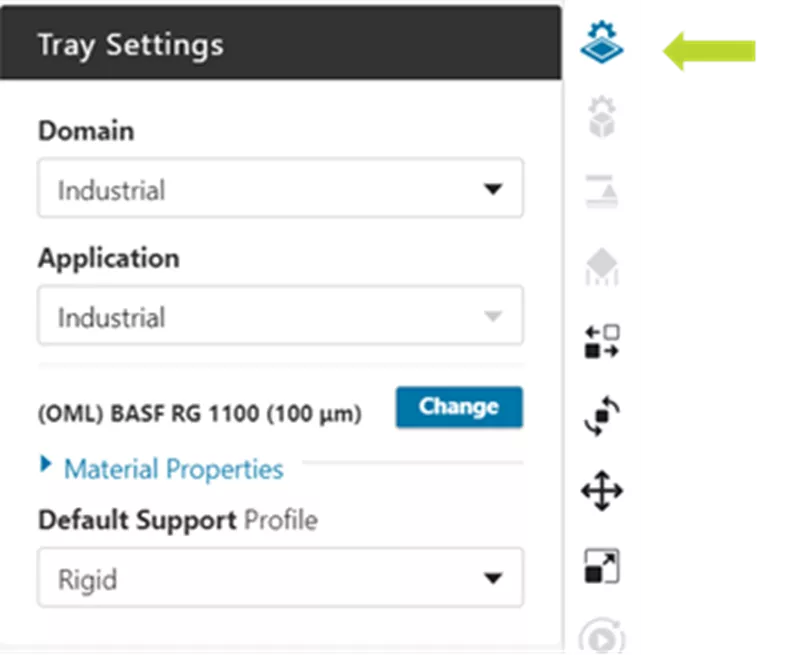
- Sélectionnez lematériel en utilisant le bouton de changement bleu.
- Sélectionnez leprofil de supportà l'aide de la liste déroulante. Le plateau et toutes les pièces supplémentaires seront alors configurés par défaut selon cette politique de support.
- Alternativement, des pièces individuelles peuvent être sélectionnées et définies sur un profil de support différent à l'aide duparamètres du modèleonglet.
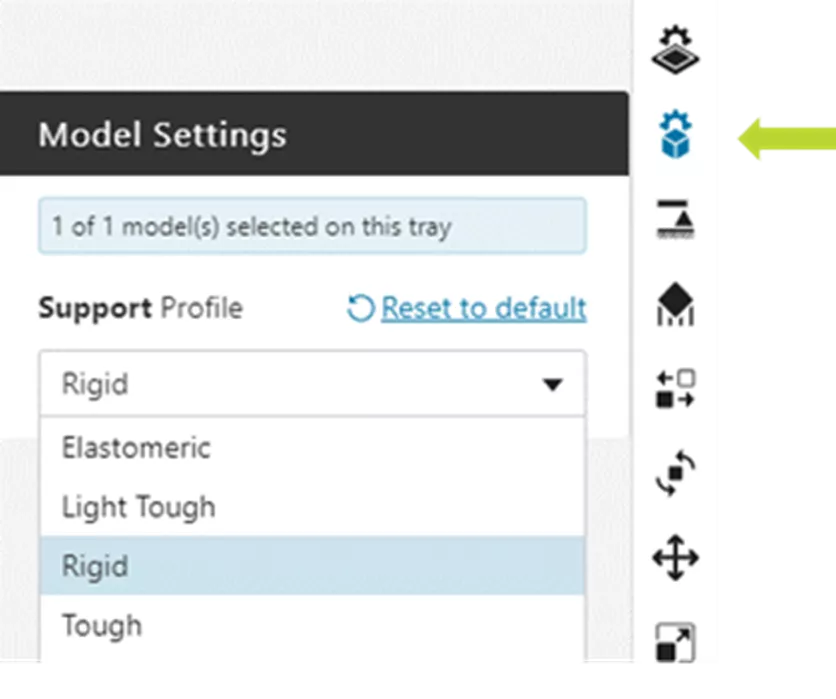
Pièces d'Orient
L'orientation des pièces permet maintenant d'orienter automatiquement les pièces sélectionnées pour une surface minimale supportée, une hauteur minimale ou un nombre maximal de modèles. L'option de surface minimale supportée est basée sur le profil de support utilisé et l'angle de porte-à-faux minimal imprimable. Les méthodes traditionnelles de saisie manuelle des valeurs et d'orientation de la face par rapport au plan existent toujours et peuvent être utilisées.

Conseil: N'oubliez pas d'activerS'adapte au plateaupour les grosses pièces !
Générer des points d'ancrage
Les points d'ancrage indiquent au logiciel où placer les structures de support sur la ou les pièces. En sélectionnant le modèle et en accédant à l'onglet « Points d'ancrage », une visualisation des surfaces inférieures à l'angle d'autoportance s'affiche en bleu.
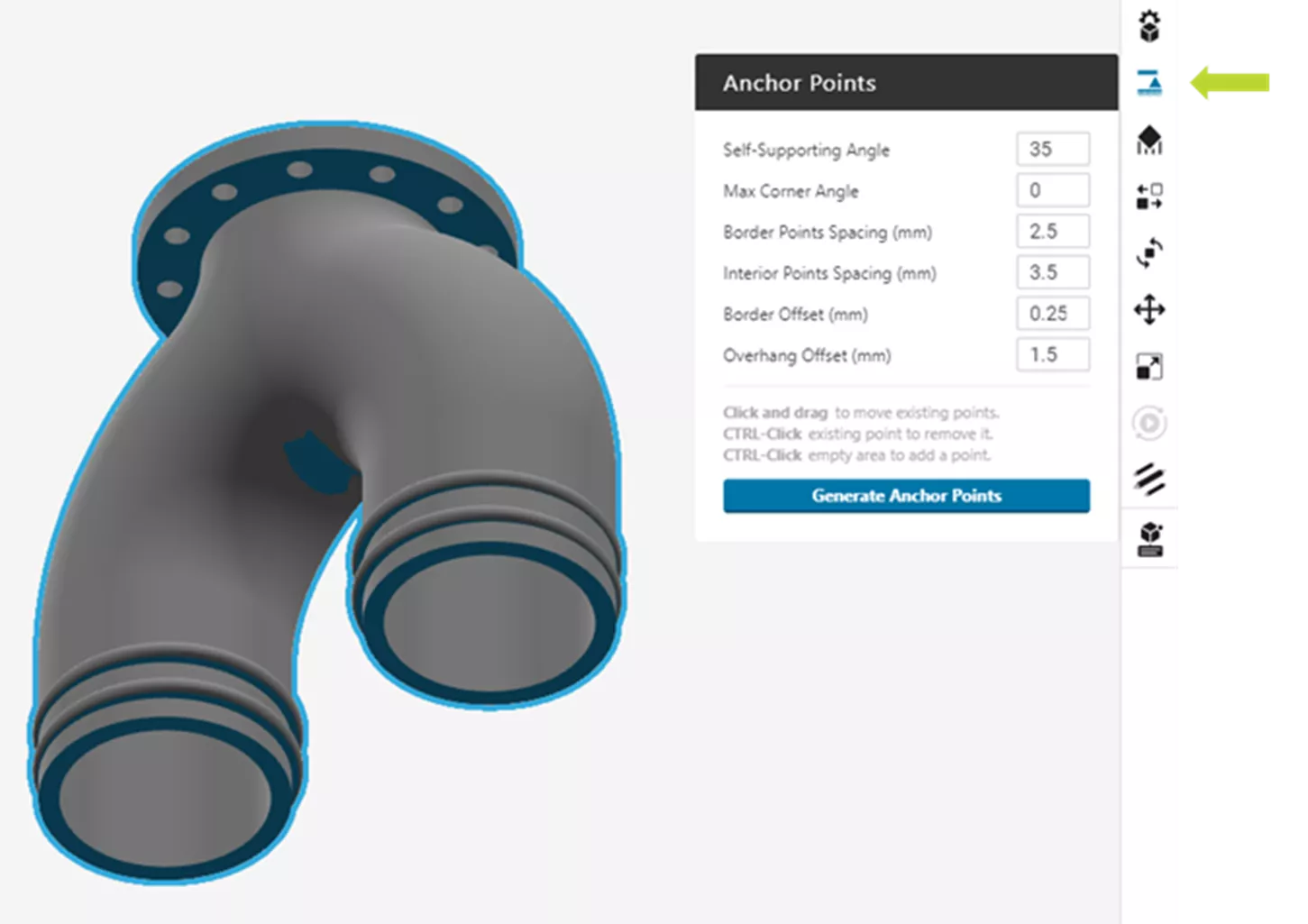
CliquezGénérer des points d'ancragepour que GrabCAD Print détermine automatiquement où les points d'ancrage doivent être placés dans les régions respectives.
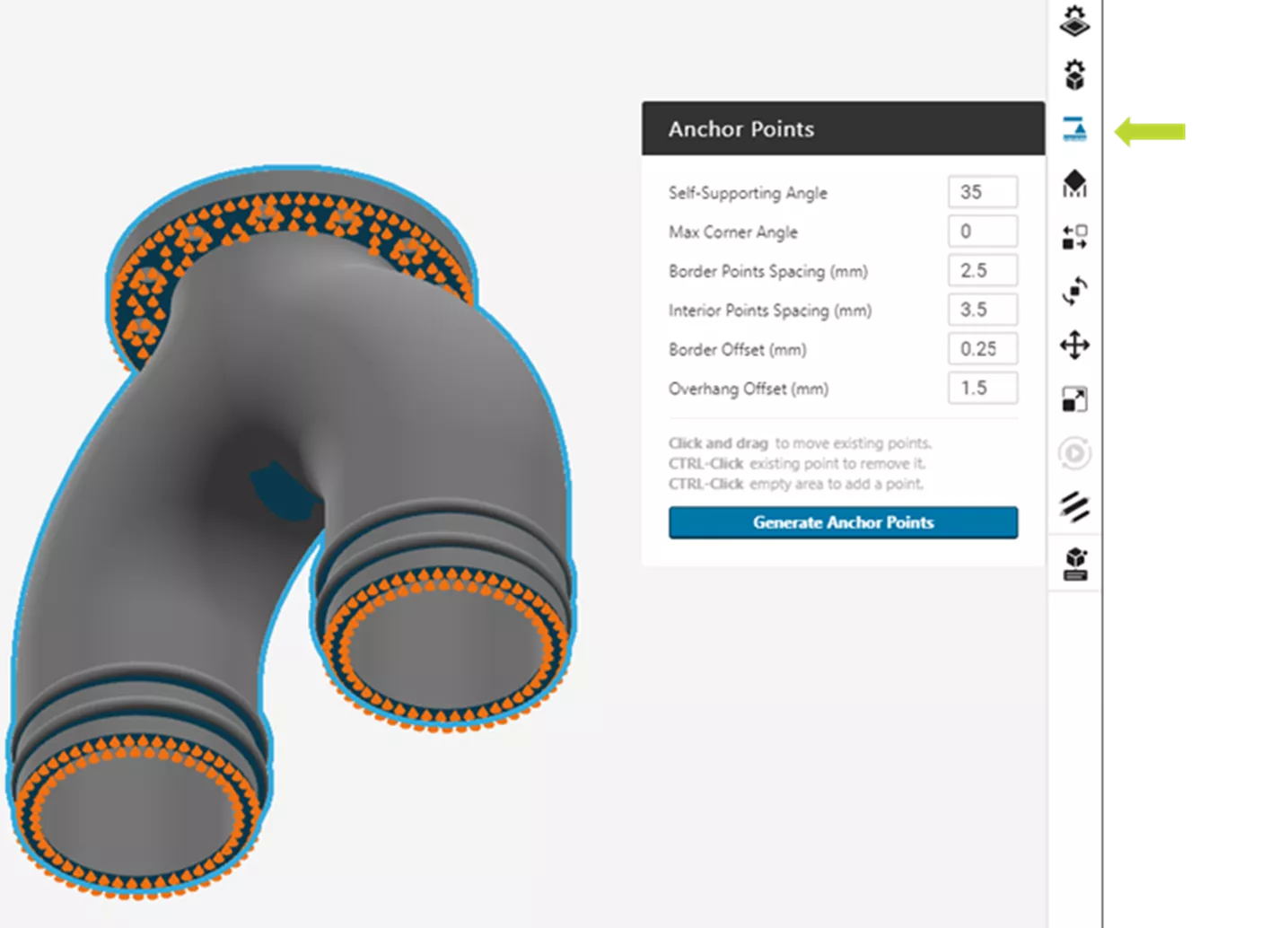
Les ancres peuvent être
- Déplacé avec un clic gauche et glisser-déposer
- Ajouté avec CTRL + clic gauche
- Supprimé avec CTRL + clic gauche
Générer du soutien
Les structures de soutien seront générées à partir des points d'ancrage en accédant à l'onglet Support. Le logiciel tentera de générer des structures de support s'étendant jusqu'au plateau de fabrication, mais si la géométrie l'empêche, une géométrie pièce à pièce sera créée.
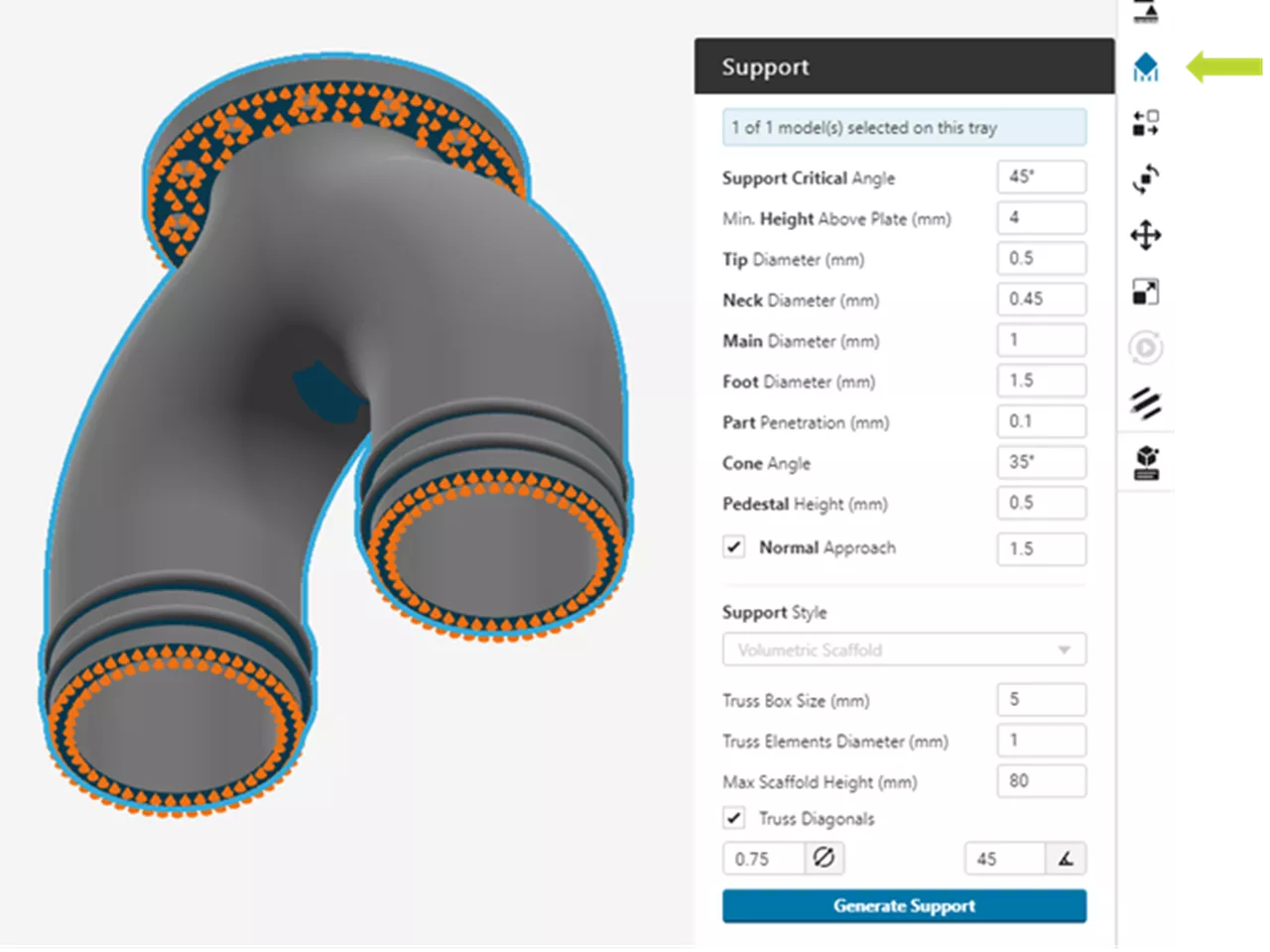
CliquezGénérer du soutienpour que GrabCAD Print génère automatiquement des structures de support à partir des ancrages placés.
Si le support généré ne semble pas adéquat ou nécessite des modifications, la modification des valeurs des champs ajustera la géométrie (ou la robustesse) des supports, et non leur espacement ou leur emplacement. Si l'espacement ou les points d'ancrage doivent être modifiés, retournez à l'onglet Ancres.
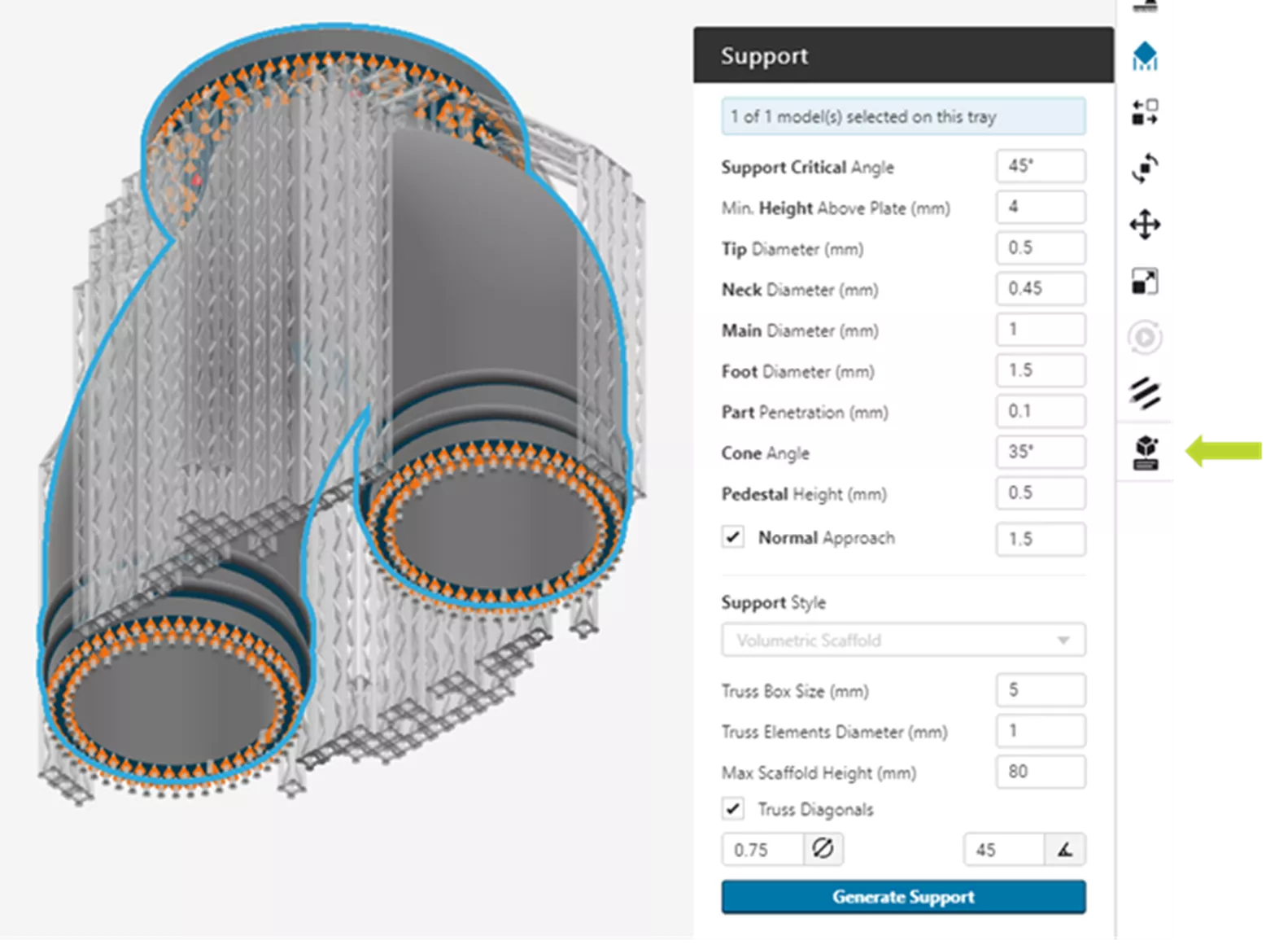
Conseil: En cliquant avec le bouton droit de la souris sur la pièce, les structures de support peuvent être modifiées ou supprimées.
Support de pièce à pièce
Parfois, des structures de support pièce à pièce seront nécessaires ou préférées à la génération des supports pour le plateau de fabrication. Si un support manuel pièce à pièce est nécessaire, il faut le créer avant de laisser le logiciel générer automatiquement les supports restants. Cliquez sur Ajouter pour commencer à placer manuellement les structures de support sur la pièce.
- Faites un clic gauche sur la zone désirée pour placer la première ancre.
- Cliquez de nouveau avec le bouton gauche pour placer la deuxième ancre.
CliquezPause Ajouterpour repositionner les ancres et quitter brièvement l'écran de placement des ancres.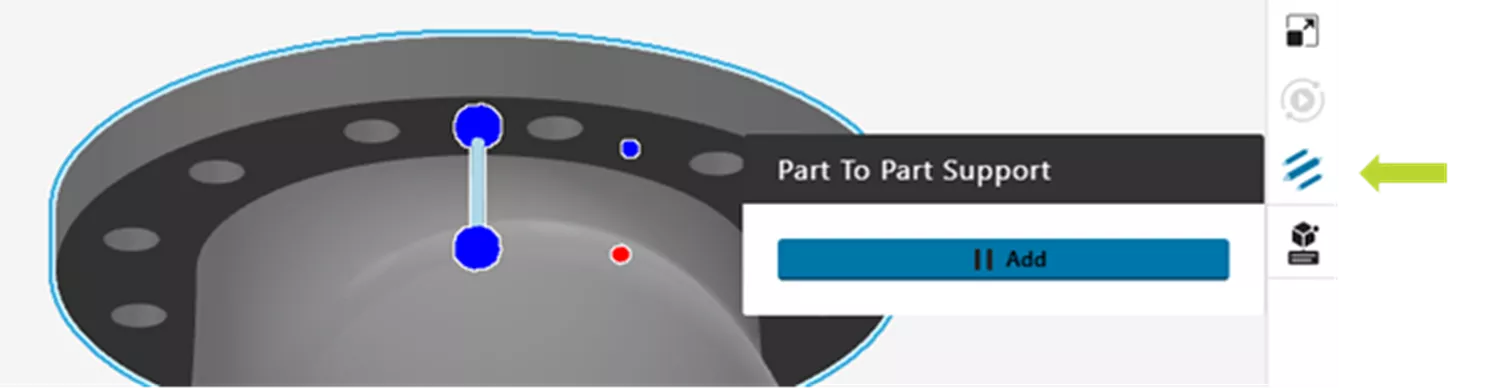
- Continuez à placer manuellement les supports jusqu'à ce que vous soyez satisfait. Une fenêtre contextuelle apparaîtra en haut de l'écran vous invitant à mettre à jour la géométrie du modèle.
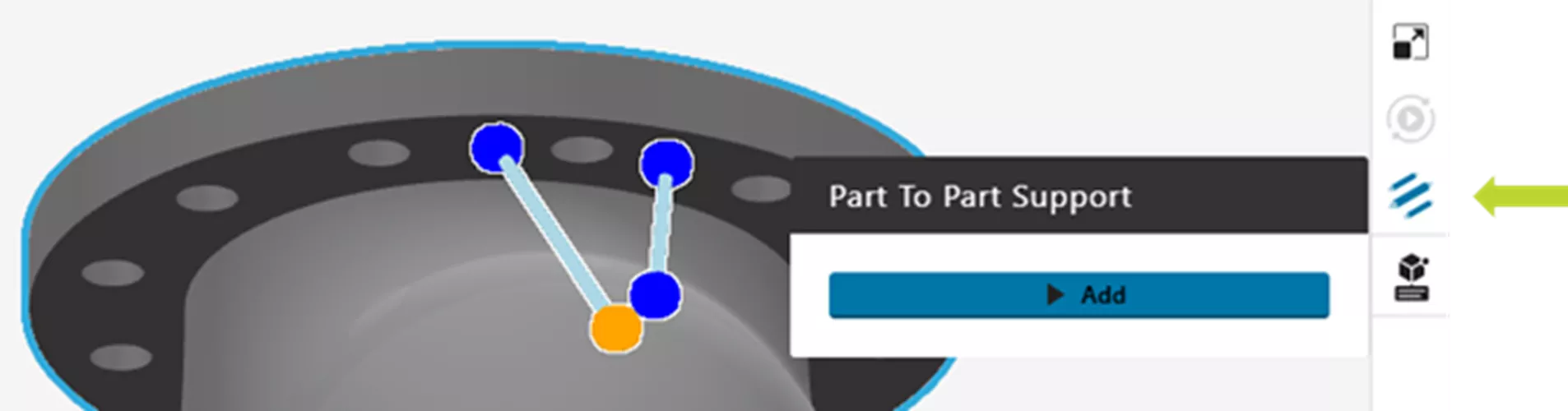
Imprimer les pièces
À ce stade, le ou les modèles devraient être correctement pris en charge et prêts à être imprimés. Si plusieurs copies d'une pièce doivent être réalisées, elles peuvent être dupliquées après la génération du support. Pour envoyer le travail, utilisez le bouton d'impression bleu. En cas d'ancrages non pris en charge ou de modifications des paramètres d'impression,GrabCADaura une alerte d'accusé de réception contextuelle qui devra être confirmée avant l'impression.
Si vous utilisez leOrigine Unet GrabCAD Imprimeret souhaiteriez une formation ou des ressources supplémentaires,contactez l'équipe de fabrication additive de GoEngineer Pour fournir la documentation et les formations les plus récentes, restez à l'affût des mises à jour, car de nouvelles fonctionnalités continueront d'être ajoutées au logiciel.
Articles connexes
Matériaux ouverts exploratoires Stratasys Origin One
Impression 3D : du concept à la production : comment ça marche ?
Experts en impression additive : impression 3D avec GoEngineer
À propos de Hunter Bernstein
Hunter Bernstein est un ingénieur en applications de fabrication additive basé à Salt Lake City, UT. Il a rejoint GoEngineer en juillet 2021, apportant avec lui près de 10 ans de connaissances et de passion pour l'impression 3D. Hunter est diplômé de l'Université de l'Utah avec un diplôme en génie mécanique, est un professionnel certifié SOLIDWORKS, un ingénieur d'application certifié Stratasys, et est reconnu par le NCEES. Il possède une expérience professionnelle en mécanique des solides, conception mécanique, CAO/FAO, processus de fabrication, automatisation et fabrication additive.
Recevez notre vaste gamme de ressources techniques directement dans votre boîte de réception.
Désabonnez-vous à tout moment.